Nach der Angabe der Datenbank erscheint ein Dialogfenster mit verschiedenen Einstellmöglichkeiten:
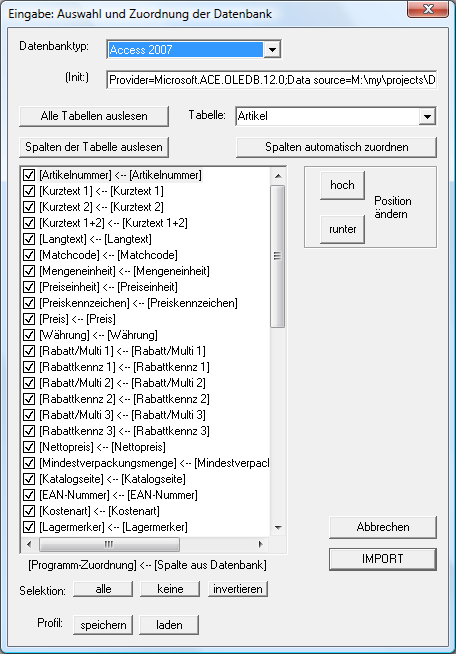
Im obersten Feld dieses Fensters wird wieder der Datenbanktyp festgelegt. Je nach Datenbank, die Sie aus der Auswahlliste auswählen, ändert sich der Initialisierungsstring (OLE DB Initialisierung) in dem Feld darunter. Für spezielle Datenbanken oder für Angaben von Benutzerkennwörter kann diese Initialisierung geändert werden. Der Initialisierungsstring wird beim nächsten Import wieder auf den entsprechenden Standardwert zurückgesetzt. Nur die eigene Initialisierung ("(eigene Initialisierung)") wird beibehalten.
Der Initialisierungsstring kann für sehr viele verschiedene Datenbanken konfiguriert werden. Für genauere Details beachten Sie bitte die Seite www.connectionstrings.com.
Mit der Schaltfläche "Alle Tabellen auslesen" wird der Inhalt der angegebenen Datenbank ausgelesen und die Liste aller bestehenden Tabellen erscheint unter "Tabelle:". Wenn der Auslesevorgang beendet ist, können Sie die von Ihnen gewünschte Tabelle aus der Liste auswählen, oder sie können den Tabellennamen direkt unter "Tabelle:" eintragen.
Mit "Spalten der Tabelle auslesen" werden alle Spalten der ausgewählten Tabelle ausgelesen und im Feld darunter angezeigt. Anhand der Schaltfläche "Spalten automatisch zuordnen" können die Spalten anhand der Überschriften automatisch richtig zugeordnet werden. Die Zuordnung kann aber auch manuell über die Buttons "hoch" und "runter" gesteuert werden oder Sie ziehen mit der Maus die entsprechenden Einträge zueinander.
Die Auswahl der Spalten, die eingelesen werden sollen, können Sie hier steuern, indem Sie in den Selektionsfeldern die Häkchen entfernen (Spalte wird dann nicht eingelesen) bzw. setzen (Spalte wird eingelesen).
Mit dem Button "IMPORT" starten Sie den Import der Daten aus der Datenbank.
Folgendes ist beim Import zu beachten:
• Die Spalte "Kurztext 1+2" muß nicht importiert werden. Wenn sie nur einen Kurztext haben, dann ordnen sie diesem die Spalte "Kurztext 1" zu. Wenn der Text länger als 40 Zeichen ist, dann wird ein automatischer Umbruch auf das Feld "Kurztext 2" vorgenommen.
• Beim Import eines unformatierten Langtextes wird automatisch ein Zeilenumbruch nach 40 Zeichen eingefügt. Wortgrenzen werden dabei berücksichtigt.
• Wenn kein Preiskennzeichen importiert wird, dann wird automatisch Preiskennzeichen "1" eingetragen.
• Der Nettopreis muß nicht importiert werden, da er automatisch berechnet wird. Wenn die Rabattkennzeichen alle 0 sind und sich der importierte Nettopreis vom Preis unterscheidet, dann wird der Nettopreis als "absolut" gekennzeichnet und übernommen.
• Artikel die in die gleiche Warengruppe kommen sollen, sollten mit der gleichen Gruppennummer versehen werden. Sie können auch nur die Warengruppen-Bezeichnung importieren und das Programm erzeugt selbständig eine korrekte Gruppennummer.
• Auch die Grafikanbindnummer kann vom System selbst erstellt werden, falls diese nicht importiert wird.
• Es können auch mehrere Dateien übertragen werden, indem als Trennung zwischen den Dateinamen ein Zeilenumbruch innerhalb einer Zelle vorhanden ist.
Es ist ratsam die mitgelieferte Beispieldatei nach Access zu exportieren und sich das erzeugte Format genauer zu betrachten.
Sie können die Einstellungen in einer Profildatei speichern und später wieder laden.